Co to jest usługa Document Intelligence Studio?
Ta zawartość dotyczy:![]() wersja 4.0 (wersja zapoznawcza) | Poprzednie wersje:
wersja 4.0 (wersja zapoznawcza) | Poprzednie wersje: ![]() v3.1 (GA) v3.0 (GA)
v3.1 (GA) v3.0 (GA) ![]()
Ważne
- Istnieją oddzielne adresy URL dla regionów suwerennej chmury usługi Document Intelligence Studio.
- Platforma Azure dla instytucji rządowych USA: Document Intelligence Studio (Azure Fairfax Cloud)
- Platforma Microsoft Azure obsługiwana przez firmę 21Vianet: Document Intelligence Studio (Azure w Chinach)
Document Intelligence Studio to narzędzie online do wizualnego eksplorowania, poznawania, trenowania i integrowania funkcji z usługi Analizy dokumentów z aplikacjami. Studio udostępnia platformę umożliwiającą eksperymentowanie z różnymi modelami analizy dokumentów i przykładowymi zwracanymi danymi w interaktywny sposób bez konieczności pisania kodu. Użyj programu Document Intelligence Studio, aby:
- Dowiedz się więcej o różnych możliwościach analizy dokumentów.
- Użyj zasobu analizy dokumentów, aby przetestować modele na przykładowych dokumentach lub przekazać własne dokumenty.
- Poeksperymentuj z różnymi funkcjami dodatków i wersji zapoznawczej, aby dostosować dane wyjściowe do Twoich potrzeb.
- Trenowanie niestandardowych modeli klasyfikacji w celu klasyfikowania dokumentów.
- Trenowanie niestandardowych modeli wyodrębniania w celu wyodrębniania pól z dokumentów.
- Pobierz przykładowy kod dla języka specyficznego
SDKsdla integracji z aplikacjami.
Program Studio obsługuje wersje interfejsu API Document Intelligence w wersji 3.0 i nowszej na potrzeby analizy modelu i trenowania modelu niestandardowego. Wcześniej wytrenowane modele w wersji 2.1 z danymi oznaczonymi etykietami są obsługiwane, ale nie trenowanie modeli w wersji 2.1. Zapoznaj się z przewodnikiem migracji interfejsu API REST, aby uzyskać szczegółowe informacje na temat migracji z wersji 2.1 do wersji 3.0.
Skorzystaj z przewodnika Szybki start dotyczącego usługi Document Intelligence Studio, aby rozpocząć analizowanie dokumentów za pomocą analizy dokumentów lub wstępnie utworzonych modeli. Twórz modele niestandardowe i odwołuj się do modeli w aplikacjach przy użyciu jednego z języków specyficznych dla SDKsjęzyka . Aby użyć programu Document Intelligence Studio, należy uzyskać następujące zasoby w witrynie Azure Portal:
Subskrypcja - platformy Azure Utwórz bezpłatnie.
Usługi azure AI lub zasób analizy dokumentów. Po utworzeniu subskrypcji platformy Azure utwórz zasób z jedną usługą lub wieloma usługami w witrynie Azure Portal, aby uzyskać klucz i punkt końcowy. Użyj warstwy cenowej bezpłatna (
F0), aby wypróbować usługę, a następnie uaktualnij ją do warstwy płatnej dla środowiska produkcyjnego.
Zasad autoryzacji
Twoja organizacja może zdecydować się na wyłączenie uwierzytelniania lokalnego i wymuszenie uwierzytelniania usługi Microsoft Entra (dawniej Azure Active Directory) dla zasobów usługi Azure AI Document Intelligence i usługi Azure Blob Storage.
Korzystanie z uwierzytelniania entra firmy Microsoft wymaga wyłączenia autoryzacji opartej na kluczach. Po wyłączeniu dostępu do klucza identyfikator Entra firmy Microsoft jest jedyną dostępną metodą autoryzacji.
Firma Microsoft Entra umożliwia udzielanie minimalnych uprawnień i szczegółową kontrolę nad zasobami platformy Azure.
Aby uzyskać więcej informacji, zobacz następujące wskazówki:
Wyznaczanie przypisań ról. Podstawowy dostęp do programu Document Intelligence Studio wymaga
Cognitive Services Userroli. Aby uzyskać więcej informacji, zobacz Przypisania ról analizy dokumentów.
Ważne
- Upewnij się, że masz rolę użytkownika usług Cognitive Services, a nie rolę Współautor usług Cognitive Services podczas konfigurowania uwierzytelniania Entra.
- W kontekście platformy Azure rola Współautor może wykonywać tylko akcje w celu kontrolowania samego zasobu i zarządzania nim, w tym wyświetlania listy kluczy dostępu.
- Konta użytkowników z współautorem mogą uzyskiwać dostęp tylko do usługi Analizy dokumentów przez wywołanie za pomocą kluczy dostępu. Jednak podczas konfigurowania dostępu przy użyciu identyfikatora Entra dostęp do klucza zostanie wyłączony, a rola użytkownika usługi Cognitive Service będzie wymagana do korzystania z zasobów przez konto.
Obsługa modelu analizy dokumentów
Użyj kreatora pomocy, interfejsu etykietowania, kroku trenowania i interaktywnych wizualizacji, aby zrozumieć, jak działa każda funkcja.
Przeczytaj: Wypróbuj funkcję odczytu w programie Document Intelligence Studio z przykładowymi dokumentami lub własnymi dokumentami i wyodrębnij wiersze tekstu, wyrazy, wykryte języki i styl odręczny, jeśli zostanie wykryty. Aby dowiedzieć się więcej, zobacz Omówienie odczytu.
Układ: Wypróbuj funkcję układ studio analizy dokumentów z przykładowymi dokumentami lub własnymi dokumentami i wyodrębnij tekst, tabele, znaczniki wyboru i informacje o strukturze. Aby dowiedzieć się więcej, zobacz Omówienie układu.
Wstępnie utworzone modele: wstępnie utworzone modele analizy dokumentów umożliwiają dodawanie inteligentnego przetwarzania dokumentów do aplikacji i przepływów bez konieczności trenowania i tworzenia własnych modeli. Na przykład zacznij od funkcji Faktura w programie Studio. Aby dowiedzieć się więcej, zobacz Omówienie modeli.
Niestandardowe modele wyodrębniania: funkcja modeli niestandardowych usługi Document Intelligence umożliwia wyodrębnianie pól i wartości z modeli wytrenowanych przy użyciu danych dostosowanych do formularzy i dokumentów. Aby wyodrębnić dane z wielu typów formularzy, utwórz autonomiczne modele niestandardowe lub połącz dwa lub więcej modeli niestandardowych i utwórz utworzony model. Przetestuj model niestandardowy przy użyciu przykładowych dokumentów i iteruj, aby ulepszyć model. Aby dowiedzieć się więcej, zobacz Omówienie modeli niestandardowych.
Niestandardowe modele klasyfikacji: klasyfikacja dokumentów to nowy scenariusz obsługiwany przez analizę dokumentów. Interfejs API klasyfikatora dokumentów obsługuje scenariusze klasyfikacji i dzielenia. Trenowanie modelu klasyfikacji w celu zidentyfikowania różnych typów dokumentów, które obsługuje aplikacja. Plik wejściowy modelu klasyfikacji może zawierać wiele dokumentów i klasyfikuje każdy dokument w skojarzonym zakresie stron. Aby dowiedzieć się więcej, zobacz niestandardowe modele klasyfikacji.
Możliwości dodatku: analiza dokumentów obsługuje bardziej zaawansowane możliwości analizy. Te opcjonalne możliwości można włączyć i wyłączyć w studio przy użyciu
Analyze Optionsprzycisku na każdej stronie modelu. Dostępne są cztery możliwości dodatków:highResolution, ,formulafontibarcode extraction. Aby dowiedzieć się więcej, zobacz Możliwości dodatków.
Testowanie modelu analizy dokumentów
Po skonfigurowaniu zasobu możesz wypróbować różne modele oferowane przez narzędzie Document Intelligence Studio. Na pierwszej stronie wybierz dowolny model analizy dokumentów, aby spróbować użyć metody bez kodu.
Aby przetestować dowolną analizę dokumentu lub wstępnie utworzone modele, wybierz model i użyj jednego z przykładowych dokumentów lub przekaż własny dokument do analizy. Wynik analizy jest wyświetlany po prawej stronie w oknie content-result-code.
Modele niestandardowe należy wytrenować w dokumentach. Zobacz Omówienie modeli niestandardowych, aby zapoznać się z omówieniem modeli niestandardowych.
Po zweryfikowaniu scenariusza w narzędziu Document Intelligence Studio użyj bibliotek klienckich języka C#, Java, JavaScript lub Python albo interfejsu API REST, aby rozpocząć dołączanie modeli analizy dokumentów do własnych aplikacji.
Aby dowiedzieć się więcej na temat każdego modelu, zobacz nasze strony koncepcji.
Wyświetlanie szczegółów zasobu
Aby wyświetlić szczegóły zasobów, takie jak nazwa i warstwa cenowa, wybierz ikonę Ustawienia w prawym górnym rogu strony głównej usługi Document Intelligence Studio i wybierz kartę Zasób . Jeśli masz dostęp do innych zasobów, możesz również przełączyć zasoby.
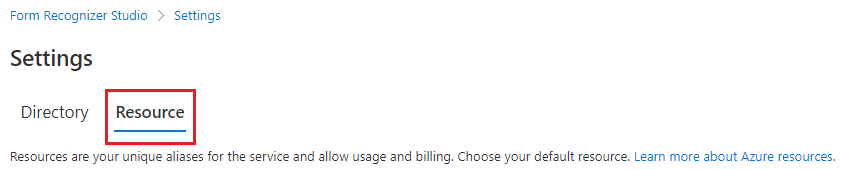
Dzięki funkcji analizy dokumentów możesz szybko zautomatyzować przetwarzanie danych w aplikacjach i przepływach pracy, łatwo ulepszać strategie oparte na danych i umiejętnie wzbogacać możliwości wyszukiwania dokumentów.
Opcje analizowania
Analiza dokumentów obsługuje zaawansowane możliwości analizy. Program Studio umożliwia łatwe konfigurowanie funkcji dodatku w jednym punkcie wejścia (przycisk Analizuj opcje).
W zależności od scenariusza wyodrębniania dokumentów skonfiguruj zakres analiz, zakres stron dokumentów, opcjonalne wykrywanie i funkcje wykrywania w warstwie Premium.
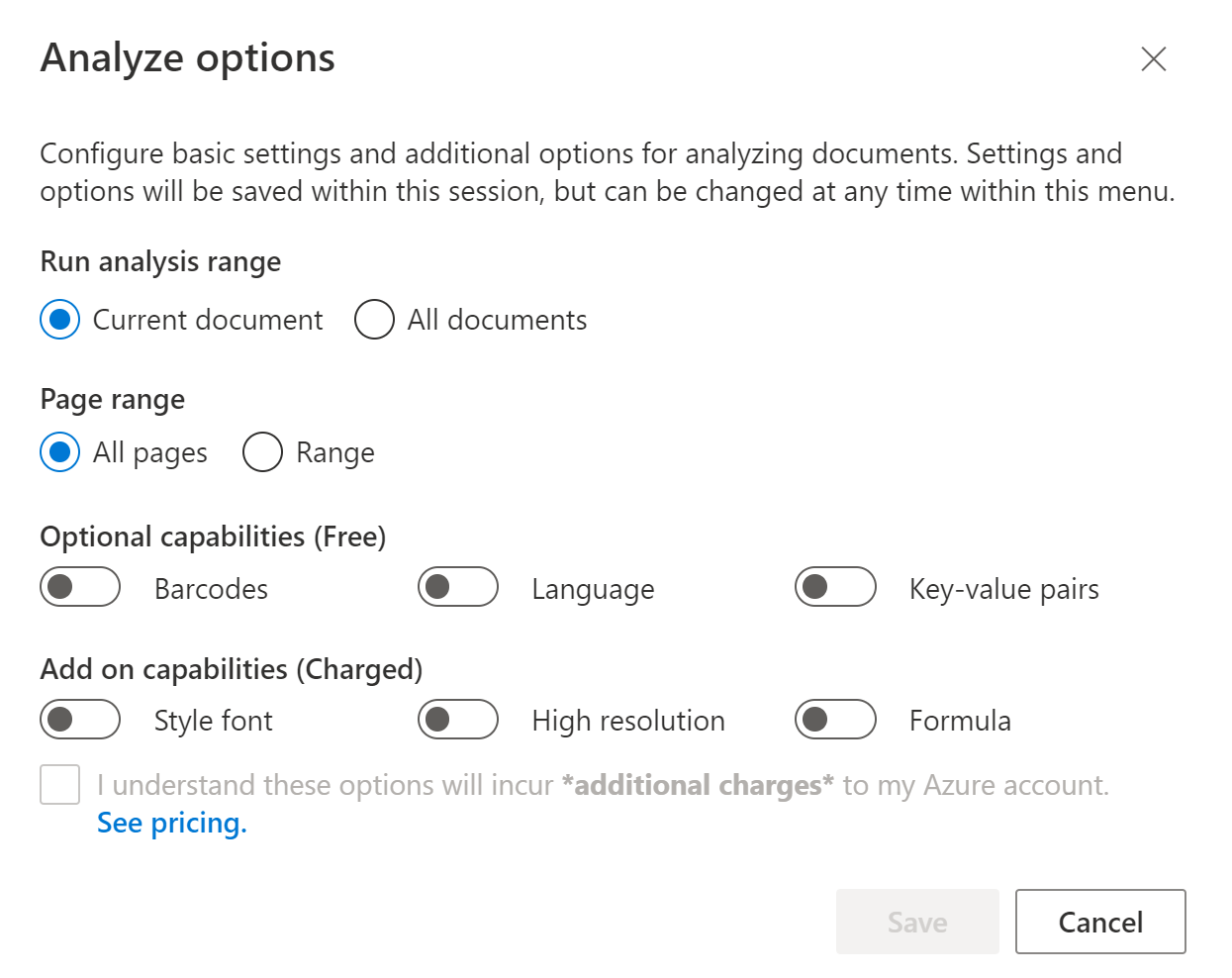
Uwaga
Wyodrębnianie czcionek nie jest wizualizowane w programie Document Intelligence Studio. Można jednak sprawdzić sekcję stylów danych wyjściowych JSON pod kątem wyników wykrywania czcionek.
Automatyczne etykietowanie dokumentów przy użyciu wstępnie utworzonych modeli lub jednego z własnych modeli
Na niestandardowej stronie etykietowania modelu wyodrębniania można teraz automatycznie oznaczać dokumenty przy użyciu jednego ze wstępnie utworzonych modeli usługi Document Intelligent Service lub wytrenowanych modeli.
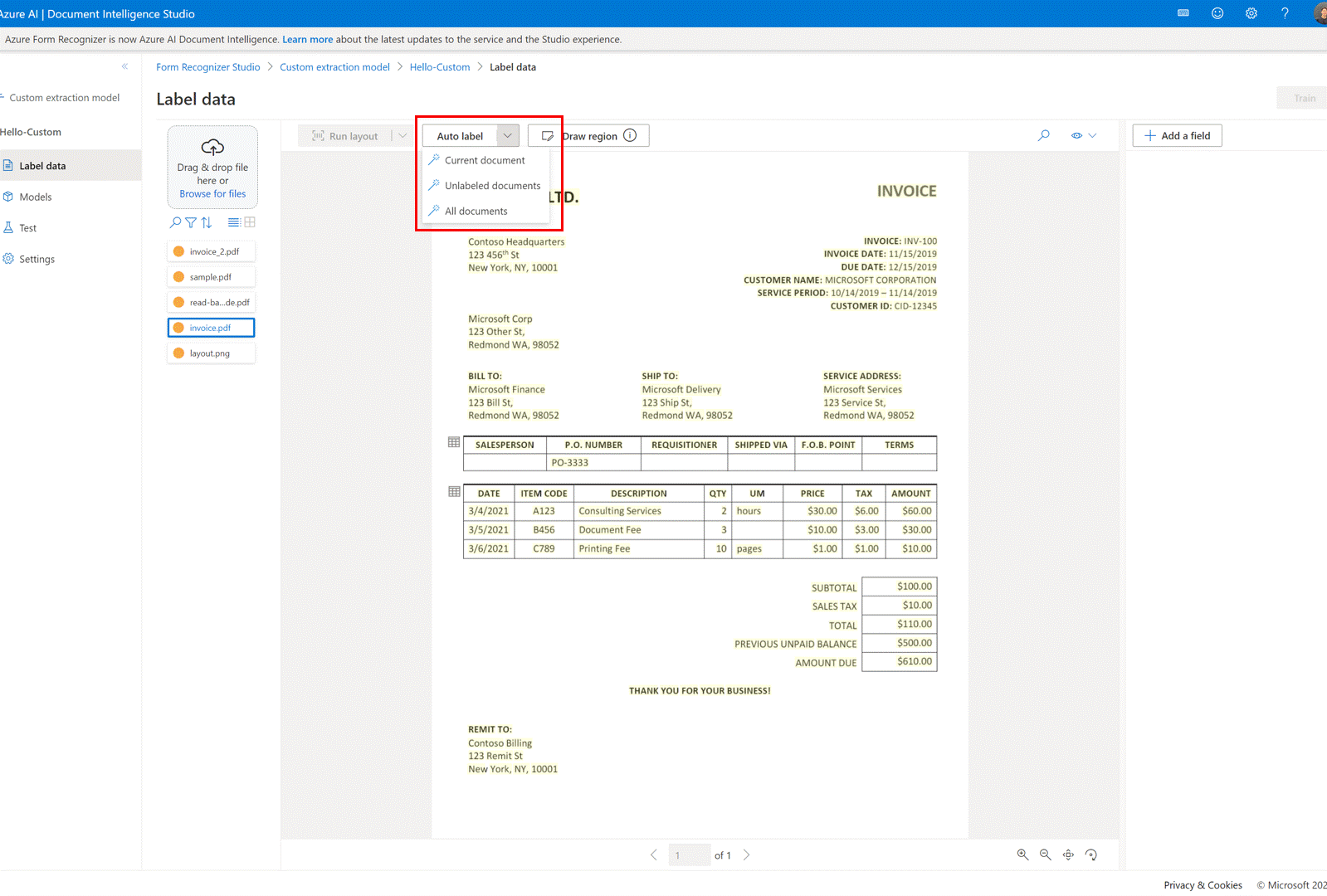
W przypadku niektórych dokumentów możliwe są zduplikowane etykiety po uruchomieniu automatycznego etykietowania. Pamiętaj, aby zmodyfikować etykiety, aby nie było zduplikowanych etykiet na stronie etykietowania.
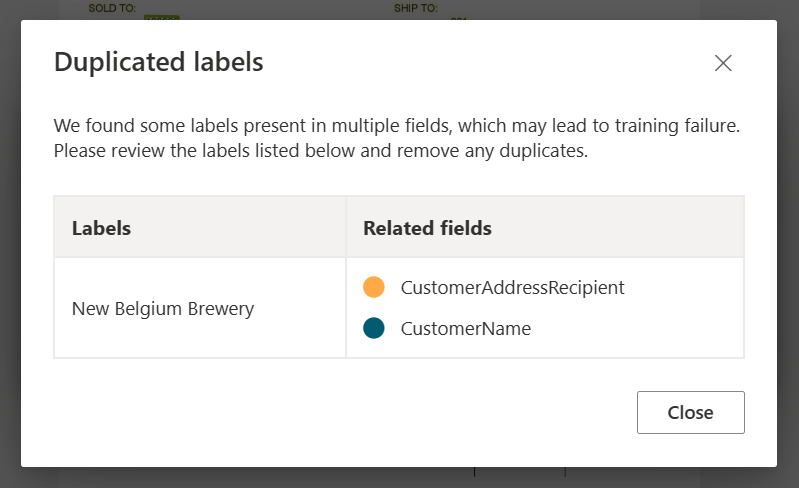
Tabele automatycznej etykiety
Na niestandardowej stronie etykietowania modelu wyodrębniania można teraz automatycznie etykietować tabele w dokumencie bez konieczności ręcznego etykietowania tabel.
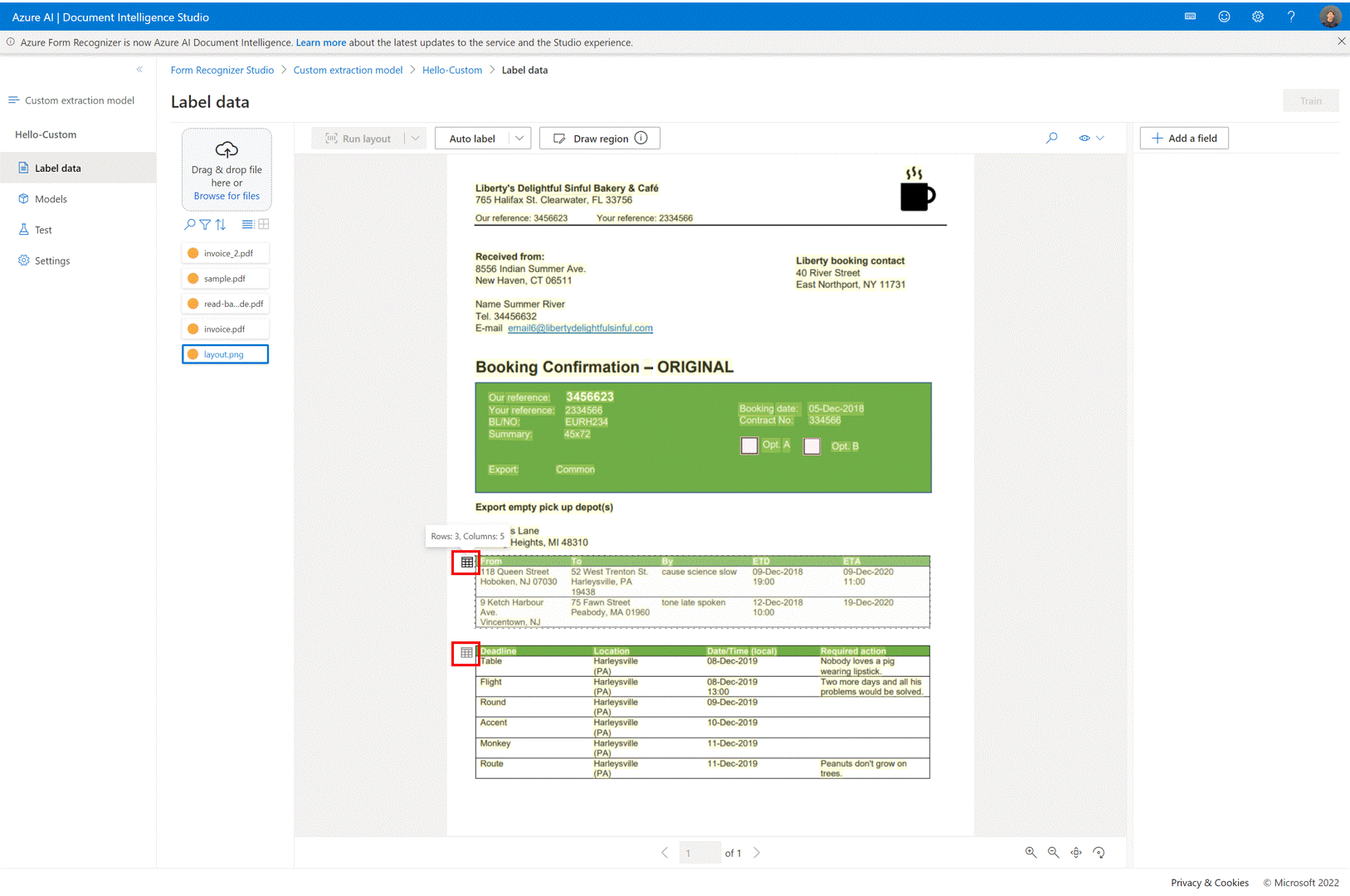
Dodawanie plików testowych bezpośrednio do zestawu danych treningowych
Po wytrenowaniu niestandardowego modelu wyodrębniania użyj strony testowej, aby poprawić jakość modelu, przekazując dokumenty testowe do zestawu danych trenowania w razie potrzeby.
Jeśli dla niektórych etykiet zostanie zwrócony niski współczynnik ufności, pamiętaj, aby poprawnie oznaczyć zawartość. Jeśli nie, dodaj je do zestawu danych szkoleniowych i ponownie określ, aby poprawić jakość modelu.
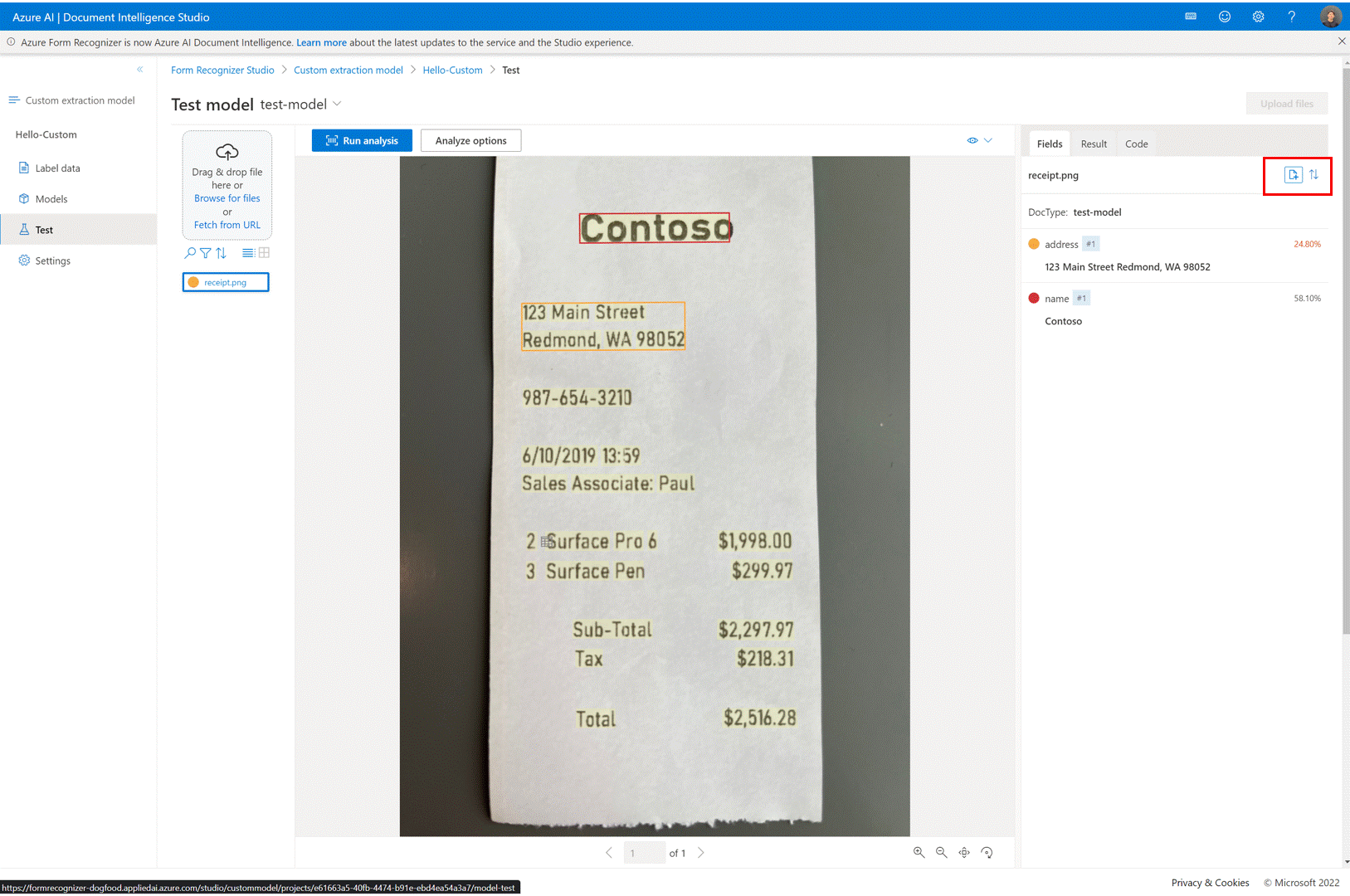
Korzystanie z opcji listy dokumentów i filtrów w projektach niestandardowych
Użyj niestandardowej strony etykietowania modelu wyodrębniania, aby łatwo przechodzić przez dokumenty szkoleniowe, korzystając z funkcji wyszukiwania, filtrowania i sortowania.
Użyj widoku siatki, aby wyświetlić podgląd dokumentów lub użyć widoku listy, aby łatwiej przewijać dokumenty.
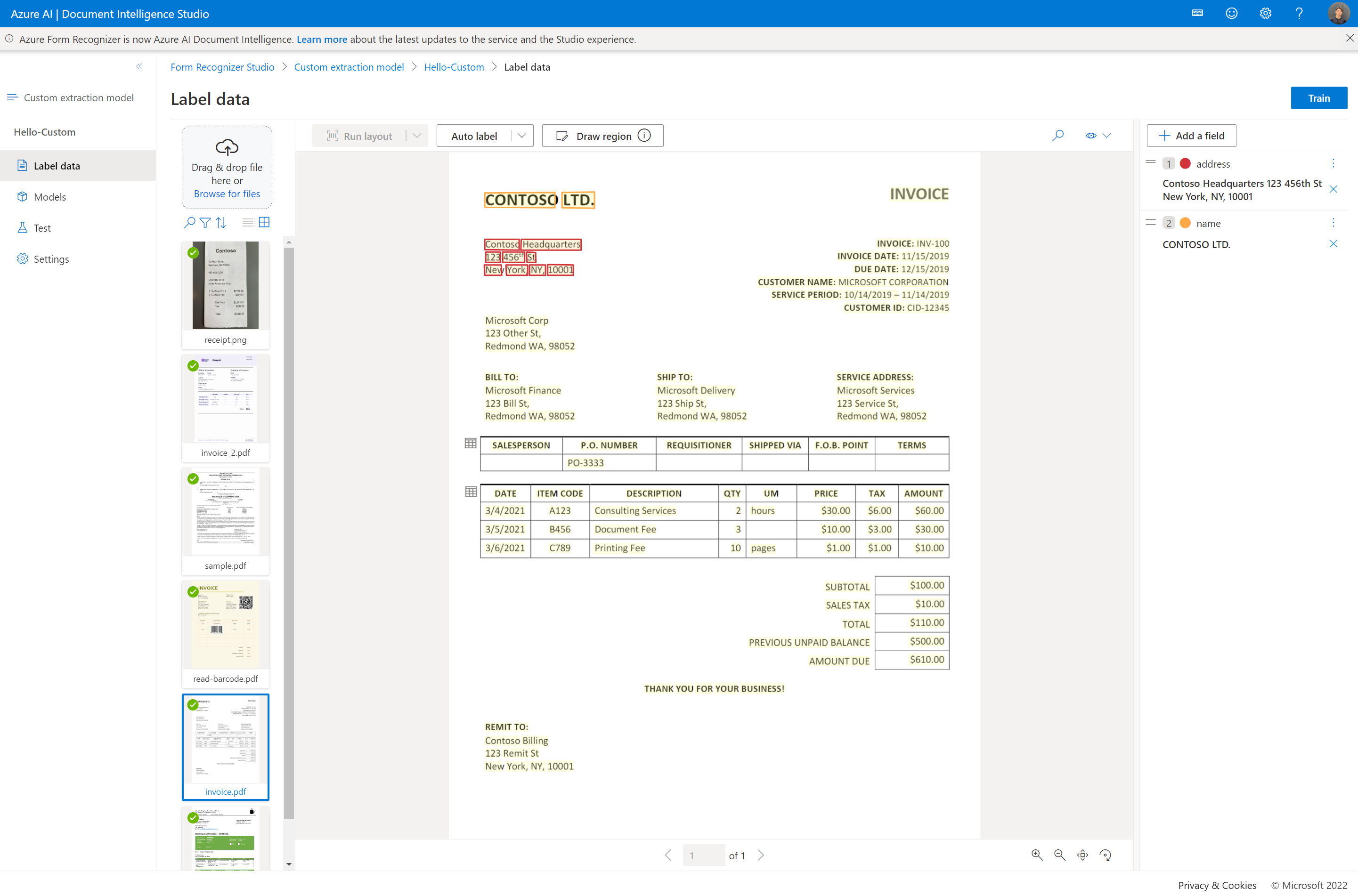
Udostępnianie projektu
Łatwe udostępnianie niestandardowych projektów wyodrębniania. Aby uzyskać więcej informacji, zobacz Udostępnianie projektu za pomocą modeli niestandardowych.
Rozwiązywanie problemów
| Scenariusz | Przyczyna | Rozwiązanie |
|---|---|---|
Podczas otwierania projektu niestandardowego jest wyświetlany komunikatForm Recognizer Not Found o błędzie. |
Zasób analizy dokumentów powiązany z projektem niestandardowym został usunięty lub przeniesiony do innej grupy zasobów. | Istnieją dwa sposoby rozwiązania tego problemu: • Utwórz ponownie zasób analizy dokumentów w ramach tej samej subskrypcji i grupy zasobów o tej samej nazwie. • Utwórz ponownie projekt niestandardowy za pomocą zmigrowanego zasobu analizy dokumentów i określ to samo konto magazynu. |
Podczas korzystania ze wstępnie utworzonych aplikacji lub otwierania projektu niestandardowego jest wyświetlany komunikatPermissionDenied o błędzie. |
Podmiot zabezpieczeń nie ma dostępu do interfejsu API/operacji" podczas analizowania przed wstępnie utworzonymi modelami lub otwierania projektu niestandardowego. Prawdopodobnie lokalne (oparte na kluczach) uwierzytelnianie jest wyłączone dla zasobu analizy dokumentów nie ma wystarczających uprawnień dostępu do zasobu. | Odwołania do przypisań ról platformy Azure w celu skonfigurowania ról dostępu. |
Podczas otwierania projektu niestandardowego jest wyświetlany komunikatAuthorizationPermissionMismatch o błędzie. |
Żądanie nie jest autoryzowane do wykonania operacji przy użyciu wyznaczonego uprawnienia. Prawdopodobnie lokalne (oparte na kluczach) uwierzytelnianie jest wyłączone dla konta magazynu i nie masz przyznanego uprawnienia dostępu do danych obiektu blob. | Odwołania do przypisań ról platformy Azure w celu skonfigurowania ról dostępu. |
| Nie można zalogować się do programu Document Intelligence Studio i otrzymać komunikat o błędzie InteractionRequiredAuthError:login_required:AADSTS50058:A silent sign-request was sent but no user is signed in |
Prawdopodobnie przeglądarka blokuje pliki cookie innych firm, aby nie można było pomyślnie się zalogować. | Aby rozwiązać ten problem, zobacz Zarządzanie ustawieniami innych firm dla przeglądarki. |
Zarządzanie ustawieniami innych firm na potrzeby dostępu do programu Studio
Edge:
- Przejdź do pozycji Ustawienia dla przeglądarki Edge
- Wyszukaj frazę "third*party"
- Przejdź do obszaru Zarządzanie plikami cookie i danymi witryny oraz usuwanie ich
- Wyłącz ustawienie Blokuj pliki cookie innych firm
Chrome:
- Przejdź do pozycji Ustawienia dla programu Chrome
- Wyszukaj frazę "Third*party"
- W obszarze Zachowanie domyślne wybierz pozycję Zezwalaj na pliki cookie innych firm
Firefox:
- Przejdź do pozycji Ustawienia dla przeglądarki Firefox
- Wyszukaj frazę "cookie"
- W obszarze Rozszerzona ochrona śledzenia wybierz pozycję Zarządzaj wyjątkami
- Dodawanie wyjątku dla https://documentintelligence.ai.azure.com adresu URL programu Document Intelligence Studio środowiska lub adresu URL programu Document Intelligence Studio
Safari:
- Wybieranie preferencji przeglądarki Safari>
- Wybierz pozycję Prywatność
- Usuń zaznaczenie pola Blokuj wszystkie pliki cookie
Następne kroki
Odwiedź stronę Document Intelligence Studio.
Wprowadzenie do programu Document Intelligence Studio — szybki start.
Opinia
Dostępne już wkrótce: W 2024 r. będziemy stopniowo wycofywać zgłoszenia z serwisu GitHub jako mechanizm przesyłania opinii na temat zawartości i zastępować go nowym systemem opinii. Aby uzyskać więcej informacji, sprawdź: https://aka.ms/ContentUserFeedback.
Prześlij i wyświetl opinię dla